ESET のライセンス期限が近付くと、タスクトレイのESETのアイコンをクリックした画面で、注意が表示されます。
AmazonでESETオンラインコード版を購入した場合のライセンス更新について、説明します。
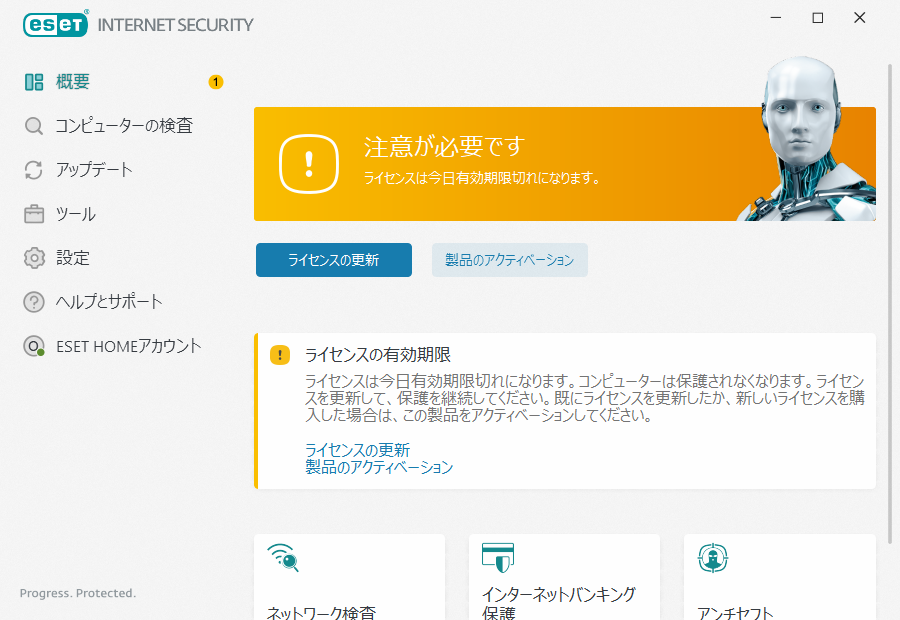
AmazonでESETオンラインコード版を購入した場合、購入時の注意点として次の記載がある通り、ライセンス更新するには新規ユーザー登録が必要です。
現在ESET製品をご利用の方が、延長目的で購入する場合は再度新規ユーザー登録が必要です。再度新規ユーザー登録をした場合、現在ご利用中の残存期間は無効になりますので、有効期限が迫ったのちに利用登録されることをおすすめします。
キヤノンITソリューションズ (2019-02-14T00:00:01Z)
¥6,800
以降で、新規ユーザー登録の方法と、ESETのライセンス更新方法を説明します。
なお、ライセンスの開始期限は以降の新規ユーザー登録を行った時点となります。現在のライセンスの有効期間がまだ残っている場合は、期限が到来してから作業してください。
新規ユーザー登録
ライセンス更新前に、今回購入したESET用に新規ユーザー登録が必要です。
注意:ライセンスの期限は、この新規ユーザー登録を行った時点が開始日となります。現在のライセンスの有効期間がまだ残っている場合は、期限が到来してから作業してください。
次のページにアクセスします。
必要事項を記入し、ユーザー登録を進めてください。「購入コード」の箇所には、ESET購入時にAmazonから来たメールに記載されている購入コードを入力します。
この新規ユーザー登録で、登録の際に入力したメールアドレス宛に「製品認証キー」が記述されたメールが届きます。
「製品認証キー」は次のライセンス更新の手順で設定します。
ライセンスの更新
ESETのライセンス更新について、PCの場合とスマホの場合それぞれについて説明します。
PCの場合
スタートメニュー - ESET - ESET Security とたどって、ESET Security を押します。
または、タスクトレイのESETアイコンをダブルクリックします。
ESETの画面で、[ヘルプとサポート] を選択し、[ライセンスの更新] を押します。
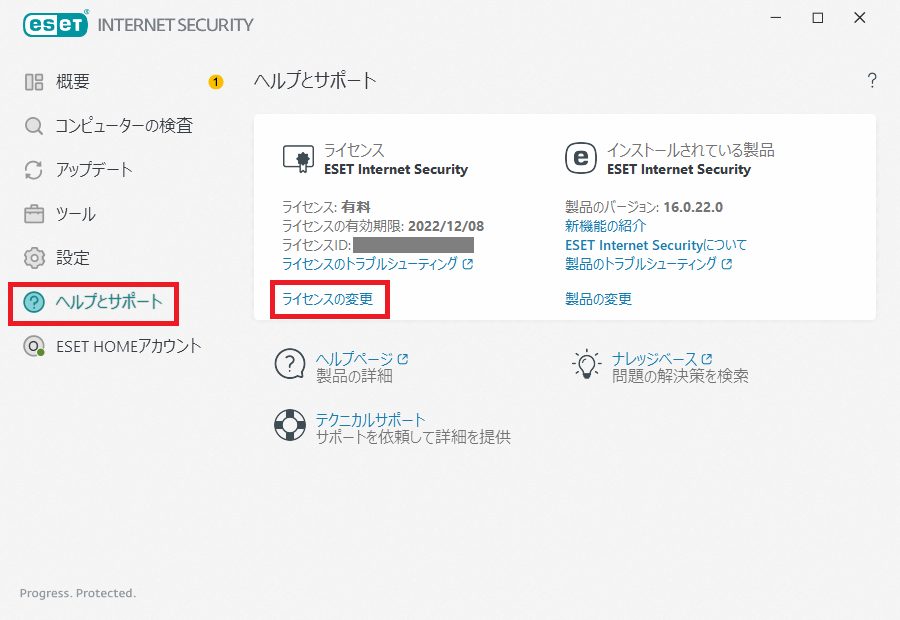
一覧が出た場合は、Amazonで購入したESETのライセンスIDのものを選択して[続行]を押します。
一覧にない場合は[ライセンスの追加]を押し、続けて出た画面で製品認証キーを入れて[続行]を押します。製品認証キーは、先の「新規ユーザー登録」で取得したものです。
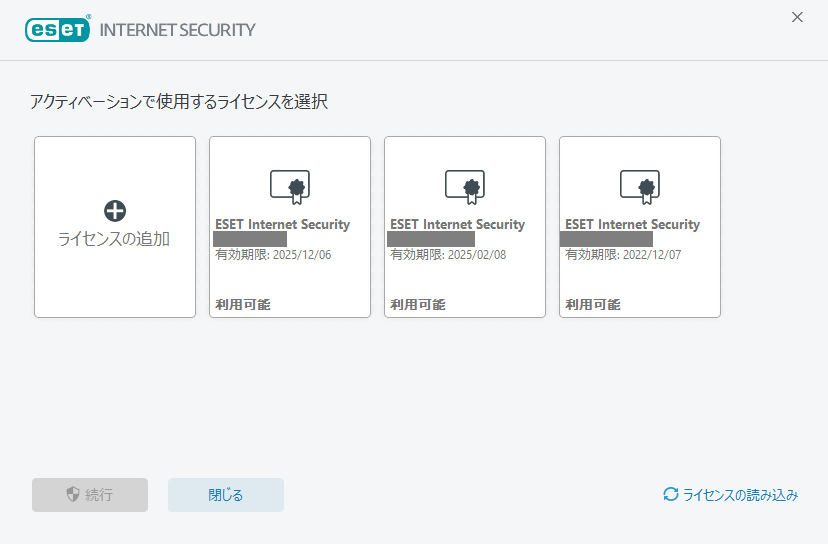
[アクティベーション]を押します。
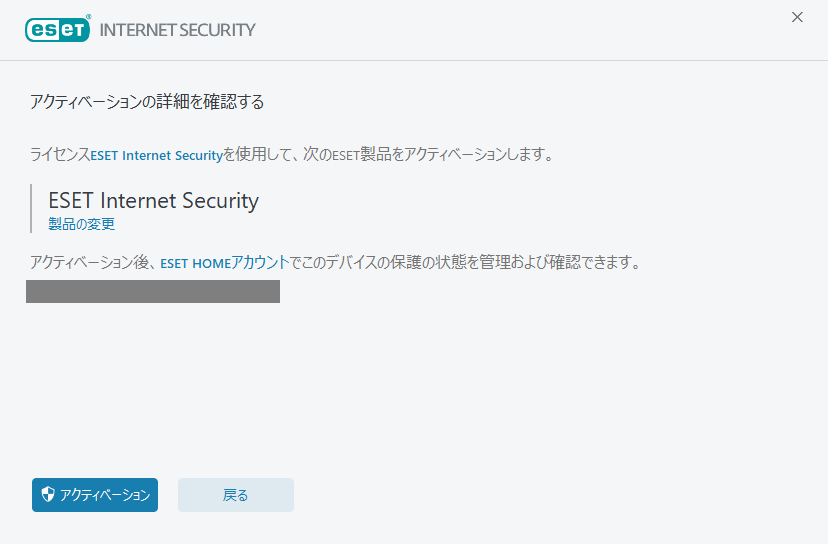
アクティベーションできたら下の画面になります。[完了]を押します。
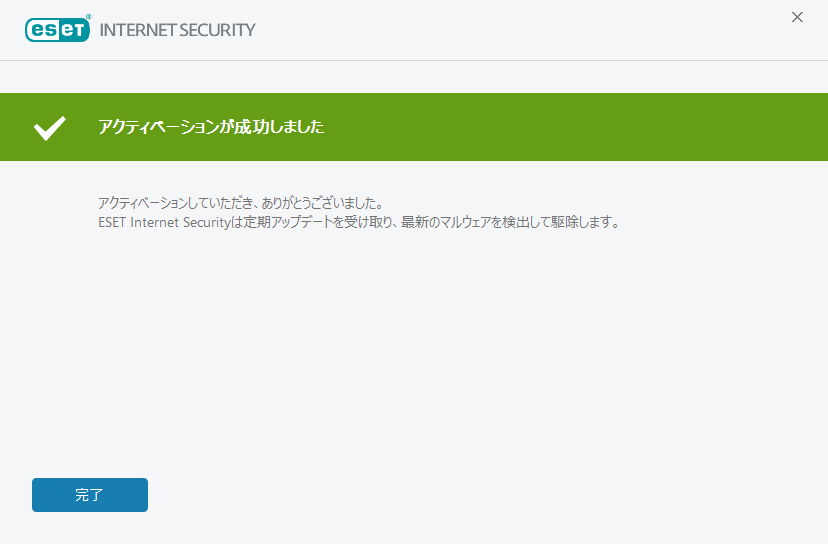
これでライセンスの更新作業は完了です。
ライセンスの有効期限が更新されていることを確認してください。
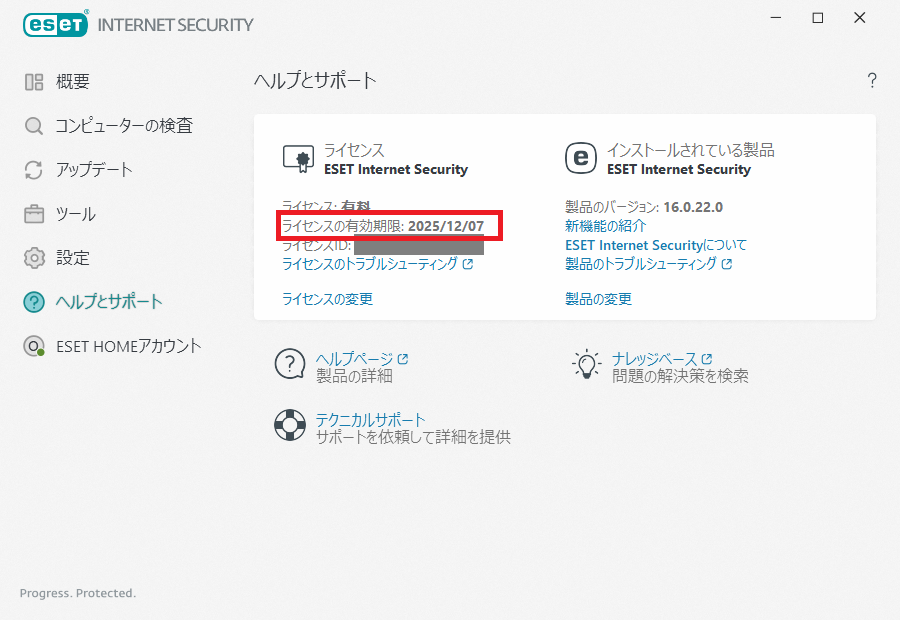
スマホの場合
ESET Security をタップします。
ESETの画面で、左上のメニュー(ハンバーガーメニュー)押します。
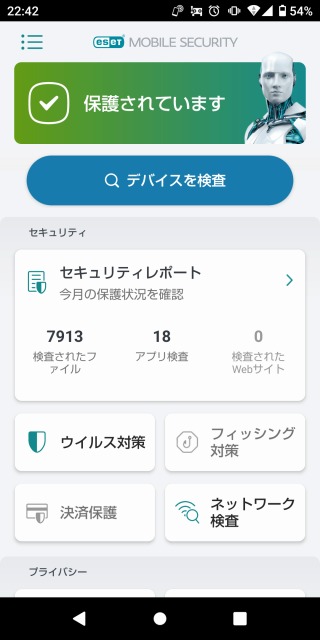
[ライセンス]を押します。
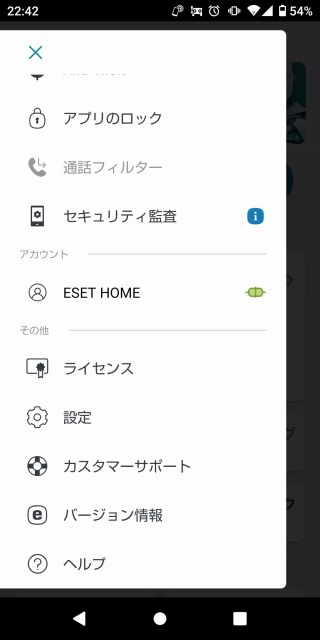
[ライセンスキーを入力]を押します。ライセンスキーの入力画面になるので、入力して[アクティベーション]を押します。
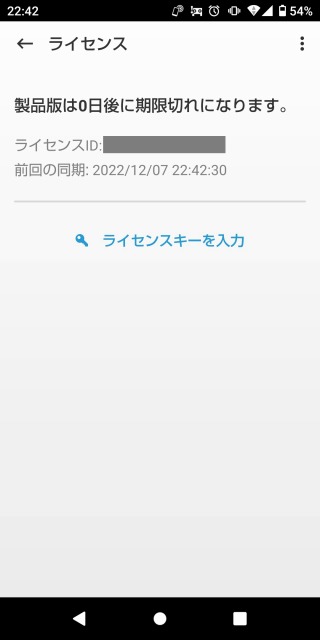
これでライセンスの更新作業は完了です。
ESETの画面で、左上のメニュー(ハンバーガーメニュー)を押した後、[ライセンス]を押すと、「製品版はXXXX日後に期限切れになります」と表示されるので、期限が伸びていることを確認してください。
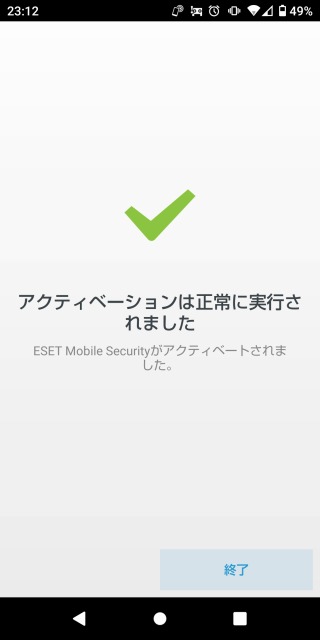

コメント